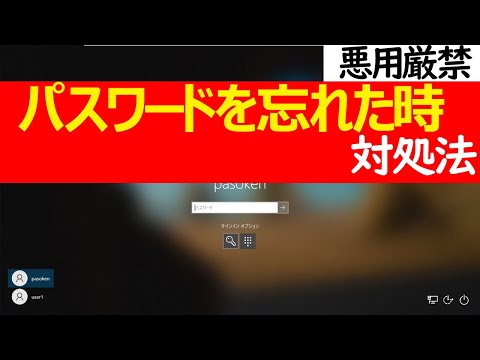
コンテンツ
- パート1:リセットディスクなしでWindows10パスワードをリセットする4つの方法
- 方法1:パスワードヒントを使用してWindows10のパスワードをリセットする
- 方法2:セキュリティの質問を使用してWindows10ローカルパスワードをリセットする
- 方法3:Windows 10Microsoftアカウントのパスワードをオンラインでリセットする
- 方法4:他の管理者にWindows10のパスワードをリセットしてもらう
- パート2:PassFab4WinKeyを使用してパスワードリセットディスクを作成する
- 結論
Windows 10のパスワードを忘れて、WindowsパスワードをリセットしたUSB / CD / DVDがありませんか?通常、問題を解決するために作成できます。ただし、ディスクを書き込むことの前提は、コンピューターにアクセスできる必要があることです。そうでない場合は、Windowsパスワード回復ツールしか使用できません。そのため、この記事では、ディスクをリセットせずにWindows10をリセットするのに役立つ4つの方法を用意しました。どのように疑問に思いますか?それをチェックするために読み続けてください!
- パート1:リセットディスクなしでWindows10パスワードをリセットする4つの方法
- パート2:PassFab4WinKeyを使用してパスワードリセットディスクを作成する
パート1:リセットディスクなしでWindows10パスワードをリセットする4つの方法
ディスクを使用せずにWindows10のログインパスワードをリセットする方法は、基本的に4つあります。これらの4つの方法を使用して、ディスクなしでWindows10パスワードをリセットする方法について詳しく知るためにさらに読んでください。
方法1:パスワードヒントを使用してWindows10のパスワードをリセットする
ディスクまたはUSBなしでWindows10パスワードをリセットする過程で、ヒントを設定するように求められます。ノートパソコンのパスワードを忘れて間違ったパスワードを入力した場合は、ヒントを表示して、ノートパソコンに設定したパスワードを思い出してみてください。ヒントにより、設定したパスワードを思い出すことができます。
方法2:セキュリティの質問を使用してWindows10ローカルパスワードをリセットする
セキュリティの質問を使用してWindows10のパスワードを回復するには、ラップトップからロックアウトされる前に、まず回復のセキュリティの質問を設定し、それらに回答を与える必要があります。以下の手順に従って、セキュリティの質問を設定できます。
ステップ1:Windows10ラップトップでアカウント設定を開きます。
ステップ2:[サインインオプション]をクリックすると、右側に青い[セキュリティの質問を更新する]で強調表示されたオプションが表示されます。それをクリックします。

ステップ3:現在のアカウントのパスワードを入力するように求められます。それを入力して、[OK]をクリックします。

ステップ4:質問を選択し、提供されたスペースに回答を入力し、将来パスワードをリセットする必要がある場合に備えて覚えておくことができる簡単な関連する回答を保持することを忘れないでください。

Windows 10ラップトップからロックアウトされる前にこれを行った場合は、セキュリティの質問への回答を簡単に入力して、パスワードをリセットできます。
方法3:Windows 10Microsoftアカウントのパスワードをオンラインでリセットする
Windows 10ラップトップのセキュリティログインパスワードを忘れた場合は、オンラインサービスを使用して簡単にリセットできます。以下の手順に従って、ディスクなしでWindows10管理者パスワードをリセットできます。
ステップ1:他のデバイスから、https://account.live.com/password/resetに移動し、電子メールID、電話番号、またはSkype名を入力します。
ステップ2:これを行うと、セキュリティコードが生成されます。このコードは、他の電子メールアドレスまたはアカウントにリンクされている電話番号で取得できます。
ステップ3:他に有効なメールIDがない場合、またはアカウントが電話番号にリンクされていない場合は、3番目のオプションをクリックして、指示に従ってください。

取得したセキュリティコードを使用して、Windows10ラップトップのパスワードをリセットできます。
方法4:他の管理者にWindows10のパスワードをリセットしてもらう
忘れたパスワードがドメインユーザーのものである場合、システム管理者はパスワードを変更できます。パスワードを忘れたユーザーがゲストユーザーの場合は、管理者アカウントからログインして、Windows10のユーザーパスワードをリセットできます。以下の方法でこれを行うことができます。
ステップ1:管理者アカウントからログインし、コントロールパネルに移動します。
ステップ2:コントロールパネルの[ユーザーアカウント]オプションに移動し、[別のアカウントの管理]をクリックします。

ステップ3:この後、[パスワードの変更]をクリックし、必要なすべての詳細を入力して、パスワードのヒントとセキュリティの質問とともに新しいパスワードを設定し、もう一度[パスワードの変更]タブをクリックします。

この後、システムを再起動し、新しく作成したパスワードを使用してログインできます。
パート2:PassFab4WinKeyを使用してパスワードリセットディスクを作成する
最初の段落で述べたように、コンピュータがロックされたときに起動可能なディスクを作成する唯一の方法は、サードパーティのツールを使用することです。これに興味がある場合は、推奨できる製品があります。 PassFab 4WinKeyという名前で、ワンクリックでPCとMacにリセットディスクを作成できます。見てみましょう。
ディスクを作成する
ステップ1:4WinKeyをダウンロードして起動し、ブートメディア(CD / DVDまたはUSB)を選択します。

ステップ2:「書き込み」をタップしてブータブルディスクの書き込みを開始し、「はい」をタップします。

プロセスが完了したら、ブータブルディスクを使用して、忘れたWindowsパスワードをリセットできます。
結論
記事を読むと、Windows10のパスワードのリセットが私たちが思っているよりも簡単であることがわかります。 Windows 10のパスワードリセットディスクを持っているかどうかに関係なく、短時間で処理できます。ただし、パスワードリセットディスクを使用する方がディスクを使用しない場合よりも安全であるため、PassFab4WinKeyをお勧めします。ご不明な点がございましたら、お気軽にお問い合わせください。




